Πώς να θολώσετε ένα βίντεο χωρίς απώλεια ποιότητας: Ακολουθούν 3 μέθοδοι που μπορείτε να ακολουθήσετε
Εάν υπάρχει κάτι που δεν θέλετε να δείτε ή δεν θέλετε να δουν οι άλλοι, η πρώτη επιλογή είναι να θολώσετε ένα βίντεο αντί να το περικόψετε. Υπάρχουν όμως πολλοί άνθρωποι που δεν ξέρουν πώς να θολώνουν ένα μέρος του βίντεο. Ευτυχώς, αυτό το άρθρο θα σας δώσει 3 τρόπους για να θολώσετε ένα βίντεο σε υπολογιστή, κινητό και στο διαδίκτυο. Μπορείτε να μάθετε πώς να θολώνετε ένα μεμονωμένο μέρος ενός βίντεο και μια συγκεκριμένη περίοδο σε ένα βίντεο.
Λίστα οδηγών
Πώς να θολώσετε ένα βίντεο σε Windows/Mac Πώς να θολώσετε ένα βίντεο σε Android/iPhone Πώς να θολώσετε ένα βίντεο στο Διαδίκτυο Συχνές ερωτήσεις σχετικά με το θάμπωμα ενός βίντεοΠώς να θολώσετε ένα βίντεο σε Windows/Mac
Υπάρχει καλό λογισμικό που χρησιμοποιείτε σε συστήματα Windows και Mac που θα σας βοηθήσει να θολώσετε ένα βίντεο. Αυτό το λογισμικό είναι AnyRec Video Converter. Μπορείτε να χρησιμοποιήσετε αυτό το λογισμικό για να θολώσετε οποιοδήποτε μέρος του βίντεό σας και μπορείτε να θολώσετε πολλά μέρη σε ένα βίντεο όπως θέλετε. Επιπλέον, μπορεί να κάνει ό,τι το πιο συνηθισμένο λογισμικό δεν μπορεί να κάνει, το οποίο είναι να θολώνει μια συγκεκριμένη περίοδο σε ένα βίντεο. Το μεγαλύτερο πλεονέκτημα αυτού του λογισμικού είναι ότι δεν χρειάζεται να ανησυχείτε για την απώλεια ανάλυσης. Πολλοί άνθρωποι θα αναφέρουν ότι η ποιότητα του βίντεο θα μειωθεί αφού θολώσουν το βίντεο, αντίθετα, μπορείτε ακόμη και να αναβαθμίσετε το βίντεό σας με αυτό το λογισμικό.

Εξαγωγή θολού βίντεο σε περισσότερες από 1000 μορφές για να καλύψει την απαίτηση που ζητά η πλατφόρμα.
Θολώστε ένα βίντεο με πολλά μωσαϊκά και ορίστε την ώρα εμφάνισης αυτών των ψηφιδωτών στο βίντεο.
Αυξήστε την ανάλυση σε περίπτωση που το μη θολό τμήμα έχει χαμηλή ποιότητα.
Αφαιρέστε το υδατογράφημα στο βίντεο επίσης ενώ χρησιμοποιείτε τη λειτουργία θαμπώματος βίντεο.
100% Secure
100% Secure
Ακολουθούν τα βήματα για να θολώσετε ένα βίντεο με το AnyRec Video Converter:
Βήμα 1.Κάντε κλικ στο κουμπί "Αφαίρεση υδατογραφήματος βίντεο" από την εργαλειοθήκη. Όπως είπα, είναι το ίδιο πράγμα να θολώνετε ένα βίντεο και να αφαιρείτε ένα υδατογράφημα, επομένως μπορείτε να χρησιμοποιήσετε αυτήν τη λειτουργία για να θολώσετε το βίντεό σας.
Βήμα 2.Αφού επιλέξετε το βίντεο που θέλετε να θολώσετε. μπορείτε να κάνετε κλικ στο κουμπί Προσθήκη "Περιοχή αφαίρεσης υδατογραφήματος". Και μετά μπορείτε να δείτε ένα πλαίσιο στο βίντεο.
Βήμα 3.Μπορείτε να ορίσετε το μέγεθος και τη διάρκεια του πλαισίου θαμπώματος. Επιπλέον, εάν πιστεύετε ότι ένα τμήμα που θαμπώνει δεν είναι αρκετό, μπορείτε να κάνετε ξανά κλικ στο κουμπί "Προσθήκη περιοχής αφαίρεσης υδατογραφήματος" για να προσθέσετε ένα άλλο.

Βήμα 4.Όταν έχετε προσαρμόσει το θόλωμα του βίντεο, μπορείτε να κάνετε κλικ στο κουμπί "Εξαγωγή" για να αποθηκεύσετε το βίντεο.
Πώς να θολώσετε ένα βίντεο σε Android/iPhone
Πολλές εφαρμογές τηλεφώνου έχουν επίσης κάποιες λειτουργίες για να θολώνουν ένα βίντεο, ίσως μερικά πατήματα θα μπορούσαν να το κάνουν αυτό. Αλλά το μεγαλύτερο μειονέκτημα είναι ότι η ανάλυση βίντεο μετά την επεξεργασία στο τηλέφωνό σας θα μειωθεί πολύ. Παρόλο που αυτή η εφαρμογή δεν σας επιτρέπει να ορίσετε τη διάρκεια θαμπώματος, μπορεί να αποθηκεύσει την αρχική ανάλυση όσο το δυνατόν υψηλότερη.
Ακολουθούν τα βήματα για να χρησιμοποιήσετε αυτήν την εφαρμογή τηλεφώνου για να θολώσετε ένα βίντεο:
Βήμα 1.Κατεβάστε και ανοίξτε το "MovStash" στο τηλέφωνό σας.
Βήμα 2.Θα σας καλωσορίσουν τα εργαλεία επεξεργασίας που προσφέρει η εφαρμογή, τα οποία περιλαμβάνουν θόλωση ολόκληρου του βίντεο, απλή λειτουργία θαμπώματος, θόλωση με λωρίδα χρόνου και λειτουργία παρακολούθησης προσώπου. Εάν θέλετε να θολώσετε το πρόσωπο ενός ατόμου, μπορείτε να χρησιμοποιήσετε τη λειτουργία παρακολούθησης προσώπου.
Βήμα 3.Πατήστε "Camera Roll" για να επιλέξετε το βίντεο που θέλετε να επεξεργαστείτε.
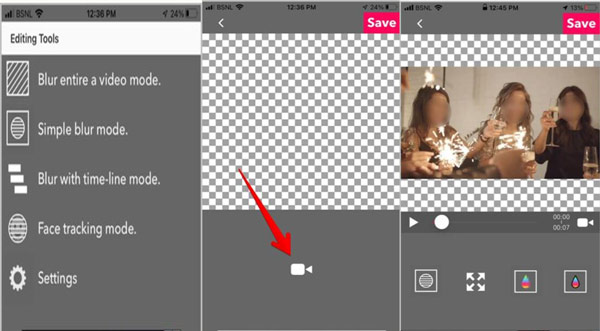
Βήμα 4.Στη συνέχεια, μπορείτε να πατήσετε "Θάμπωμα" και να τοποθετήσετε το πλαίσιο θαμπώματος όπου θέλετε. Επίσης, μπορείτε να προσαρμόσετε το μέγεθος, τη διαφάνεια και ούτω καθεξής.
Πώς να θολώσετε ένα βίντεο στο Διαδίκτυο
Εάν δεν θέλετε να κατεβάσετε κανένα λογισμικό στο δικό σας, υπάρχει επίσης ένα διαδικτυακό εργαλείο για εσάς. Μπορείτε να χρησιμοποιήσετε το Kapwing ως το διαδικτυακό εργαλείο για να θολώσετε ένα βίντεο. Αυτό το διαδικτυακό εργαλείο σάς υποστηρίζει να ορίσετε τη διάρκεια, αλλά η ανάλυση δεν είναι αρκετά ικανοποιητική.
Ακολουθούν τα βήματα για να θολώσετε ένα βίντεο Kapwing.
Βήμα 1.Ανεβάστε ένα βίντεο απευθείας από τον υπολογιστή σας στο "Kapwing". Μπορείτε ακόμη και να επικολλήσετε έναν σύνδεσμο προς ένα βίντεο από πλατφόρμες μέσων κοινωνικής δικτύωσης ή άλλη πηγή βίντεο.
Βήμα 2.Κάντε κλικ στο κουμπί "Προσαρμογή" στην καρτέλα Επεξεργασία και χρησιμοποιήστε το ρυθμιστικό "Θάμπωμα" για να προσθέσετε θόλωση στο βίντεο. Δημιουργήστε διπλότυπα και περικόψτε επίπεδα για να προσθέσετε θάμπωμα μόνο σε ένα μέρος του βίντεο.
Βήμα 3.Ολοκληρώστε τυχόν άλλες αλλαγές και, στη συνέχεια, κάντε κλικ στο κουμπί Εξαγωγή και το θολό βίντεό σας είναι έτοιμο για λήψη και κοινή χρήση. Μπορείτε ακόμη και να το μοιραστείτε απευθείας από το Kapwing!
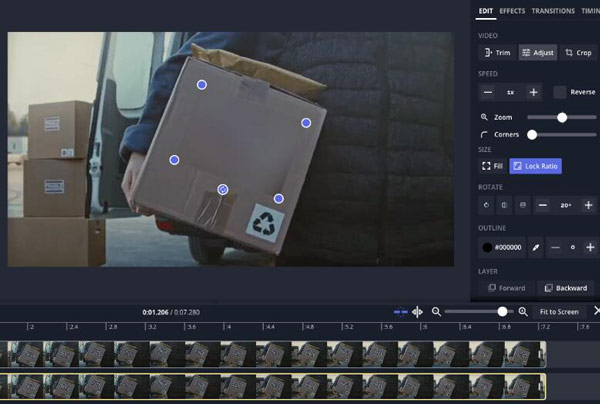
Περαιτέρω ανάγνωση
Συχνές ερωτήσεις σχετικά με το θάμπωμα ενός βίντεο
-
Μπορούμε να αφαιρέσουμε το θάμπωμα από ένα βίντεο;
Προς το απαλλαγείτε από κάθε θολούρα, θα συνιστούσαμε να ανεβάσετε το επίπεδο φωτεινότητας και να μειώσετε λίγο την αντίθεση. Δεν θα λύσει όλα τα προβλήματά σας εάν το βίντεό σας είναι εξαιρετικά εκτός εστίασης, αλλά σίγουρα θα βοηθήσει λίγο πιο έξυπνα τα πράγματα. Όταν είστε ικανοποιημένοι με τις προσαρμογές σας, επιλέξτε μια μορφή εξόδου.
-
Πώς να θολώσετε μια εικόνα;
Τα παραπάνω εργαλεία για να θολώσετε ένα βίντεο δεν σας υποστηρίζουν να θολώσετε μια εικόνα. Έτσι, εάν θέλετε να θολώσετε μια εικόνα, μπορείτε να χρησιμοποιήσετε το AnyRec Free Watermark Remover. Αυτό το διαδικτυακό εργαλείο ιστότοπου θα μπορούσε να σας βοηθήσει να θολώσετε μια εικόνα με μερικά κλικ. Και δεν χάνεται ανάλυση εικόνας κατά τη διάρκεια αυτής της διαδικασίας.
-
Πώς μπορώ να θολώσω το πρόσωπο κάποιου σε ένα βίντεο;
Αν θέλετε να κρύψετε το πρόσωπο κάποιου, μπορείτε να χρησιμοποιήσετε το MovStash όπως συνιστάται προηγουμένως στο τηλέφωνό σας. Ωστόσο, η λειτουργία θολώματος προσώπου είναι αυτόματη, επομένως ορισμένα μέρη του βίντεό σας που δεν είναι κατακόρυφα μπορεί επίσης να είναι θαμπωμένα.
συμπέρασμα
Αφού δείτε αυτές τις τρεις μεθόδους για να θολώσετε ένα βίντεο. Μπορείτε να διαπιστώσετε ότι όλα μπορούν να σας βοηθήσουν να θολώσετε ολόκληρη την οθόνη του βίντεο ή μόνο ένα μέρος του βίντεο. Αλλά αν θέλετε να ζήσετε την επαγγελματική διαδικασία επεξεργασίας και να διατηρήσετε την καλύτερη ποιότητα του βίντεό σας. Θα ήταν καλύτερο να χρησιμοποιήσετε AnyRec Video Converter για να το κάνετε στον υπολογιστή σας.
100% Secure
100% Secure
 Οι κορυφαίοι 10 επεξεργαστές βίντεο διαίρεσης οθόνης σε Windows/Mac/Android/iOS
Οι κορυφαίοι 10 επεξεργαστές βίντεο διαίρεσης οθόνης σε Windows/Mac/Android/iOS